车辆管理系统使用说明
车辆管理系统需求规格说明书
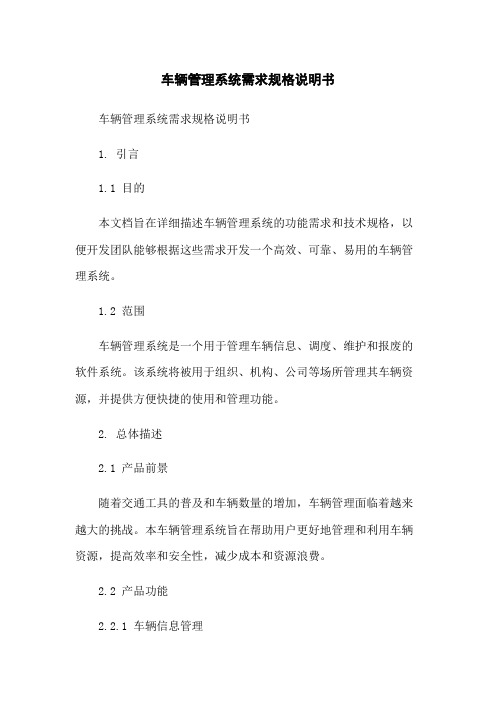
车辆管理系统需求规格说明书车辆管理系统需求规格说明书1. 引言1.1 目的本文档旨在详细描述车辆管理系统的功能需求和技术规格,以便开发团队能够根据这些需求开发一个高效、可靠、易用的车辆管理系统。
1.2 范围车辆管理系统是一个用于管理车辆信息、调度、维护和报废的软件系统。
该系统将被用于组织、机构、公司等场所管理其车辆资源,并提供方便快捷的使用和管理功能。
2. 总体描述2.1 产品前景随着交通工具的普及和车辆数量的增加,车辆管理面临着越来越大的挑战。
本车辆管理系统旨在帮助用户更好地管理和利用车辆资源,提高效率和安全性,减少成本和资源浪费。
2.2 产品功能2.2.1 车辆信息管理2.2.1.1 车辆基本信息管理该功能允许管理员录入和管理车辆的基本信息,包括车型、车牌号、发动机号、车身颜色等。
2.2.1.2 车辆维护记录管理该功能允许管理员记录和管理车辆的维护记录,包括保养、维修、保险等信息,以便查阅和分析车辆的维护情况。
2.2.1.3 车辆违章记录管理该功能允许管理员记录和管理车辆的违章记录,包括违章时间、地点、违章内容等信息,以便及时处理和整改。
2.2.2 车辆调度管理2.2.2.1 车辆调度计划管理该功能允许管理员制定和管理车辆的调度计划,包括安排车辆的使用时间、地点、任务等。
2.2.2.2 车辆位置追踪该功能允许管理员实时追踪车辆的位置,以便及时协调车辆调度和处理紧急情况。
2.2.3 车辆报废管理2.2.3.1 车辆报废申请该功能允许管理员发起车辆报废申请,并附上相关的报废理由和证明材料。
2.2.3.2 车辆报废审批该功能允许上级审批人员审批车辆报废申请,并决定是否批准报废。
3. 功能需求3.1 用户管理3.1.1 用户登录该功能允许用户使用用户名和密码登录系统,以便访问系统的各项功能。
3.1.2 用户权限管理该功能允许管理员设置用户的权限,以限制用户对系统功能和数据的访问和操作权限。
3.2 车辆信息管理(详细列出车辆信息管理的子功能和相关需求)3.3 车辆调度管理(详细列出车辆调度管理的子功能和相关需求)3.4 车辆报废管理(详细列出车辆报废管理的子功能和相关需求)4. 非功能需求4.1 可靠性4.2 安全性4.3 易用性4.4 性能5. 附件本文档附带以下附件:- 用户界面原型设计图- 数据库设计文档- 软件开发进度计划6. 法律名词及注释- 车辆管理系统:指用于管理车辆信息、调度、维护和报废的软件系统。
智能车辆管理系统说明书
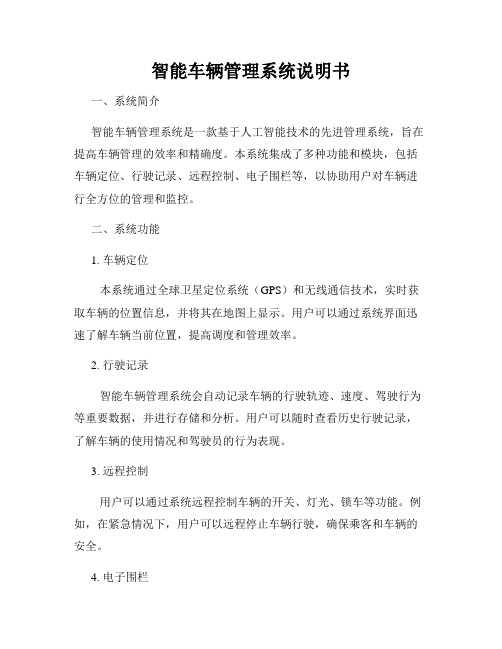
智能车辆管理系统说明书一、系统简介智能车辆管理系统是一款基于人工智能技术的先进管理系统,旨在提高车辆管理的效率和精确度。
本系统集成了多种功能和模块,包括车辆定位、行驶记录、远程控制、电子围栏等,以协助用户对车辆进行全方位的管理和监控。
二、系统功能1. 车辆定位本系统通过全球卫星定位系统(GPS)和无线通信技术,实时获取车辆的位置信息,并将其在地图上显示。
用户可以通过系统界面迅速了解车辆当前位置,提高调度和管理效率。
2. 行驶记录智能车辆管理系统会自动记录车辆的行驶轨迹、速度、驾驶行为等重要数据,并进行存储和分析。
用户可以随时查看历史行驶记录,了解车辆的使用情况和驾驶员的行为表现。
3. 远程控制用户可以通过系统远程控制车辆的开关、灯光、锁车等功能。
例如,在紧急情况下,用户可以远程停止车辆行驶,确保乘客和车辆的安全。
4. 电子围栏智能车辆管理系统支持设置电子围栏,用户可以在地图上标定围栏的范围,一旦车辆离开围栏区域,系统会即时发出警示信息。
这对于防止车辆盗窃和违规使用具有重要意义。
三、系统优势1. 实时监控智能车辆管理系统通过实时数据更新,使用户能够随时了解车辆的状态和位置,提高运营调度的准确性和实时性。
2. 高效管理该系统可提供车辆的统一管理平台,用户可以集中监控整个车队的运营情况,合理分配资源,提高车辆使用效率。
3. 数据分析系统会对车辆行驶数据进行收集和分析,为用户提供详尽的报告和统计分析,帮助用户发现问题和优化管理决策。
4. 安全保障通过远程控制和电子围栏等功能,系统帮助用户提升车辆和乘客的安全性,有效预防车辆盗窃和违章行为。
四、使用指南1. 注册与登录用户需先在系统官网注册账号,并使用账号登录系统。
2. 车辆添加用户登录系统后,可通过界面操作添加车辆信息,包括车辆类型、车牌号、车辆特征等,并设置相关参数。
3. 系统设置用户可以根据需要设置电子围栏、报警参数、行驶记录等相关功能,以满足管理需求。
车辆管理系统操作规程范本
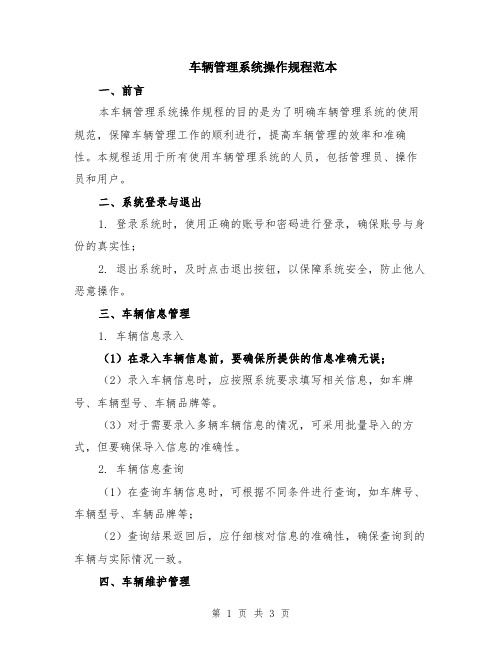
车辆管理系统操作规程范本一、前言本车辆管理系统操作规程的目的是为了明确车辆管理系统的使用规范,保障车辆管理工作的顺利进行,提高车辆管理的效率和准确性。
本规程适用于所有使用车辆管理系统的人员,包括管理员、操作员和用户。
二、系统登录与退出1. 登录系统时,使用正确的账号和密码进行登录,确保账号与身份的真实性;2. 退出系统时,及时点击退出按钮,以保障系统安全,防止他人恶意操作。
三、车辆信息管理1. 车辆信息录入(1)在录入车辆信息前,要确保所提供的信息准确无误;(2)录入车辆信息时,应按照系统要求填写相关信息,如车牌号、车辆型号、车辆品牌等。
(3)对于需要录入多辆车辆信息的情况,可采用批量导入的方式,但要确保导入信息的准确性。
2. 车辆信息查询(1)在查询车辆信息时,可根据不同条件进行查询,如车牌号、车辆型号、车辆品牌等;(2)查询结果返回后,应仔细核对信息的准确性,确保查询到的车辆与实际情况一致。
四、车辆维护管理1. 维护计划制定(1)根据车辆使用情况和维护周期,制定合理的维护计划;(2)维护计划应包括维护时间、维护内容和负责人等信息,确保维护工作的有序进行。
2. 维护记录管理(1)在维护过程中,记录维护人员的姓名、维护内容、维护时间等信息,以备后续查询和追溯;(2)确保维护记录的真实性,严禁篡改或删除已有的维护记录。
五、车辆预定与调度管理1. 车辆预定(1)在车辆需要使用时,提前进行车辆预定,确保车辆的可用性;(2)预定完成后,应及时通知相关人员,以便做好出车准备工作。
2. 车辆调度(1)根据车辆使用计划和需求,进行合理的车辆调度安排;(2)车辆调度时,要确保司机和车辆的信息准确无误,避免出现调度混乱的情况。
六、车辆报废与处置管理1. 车辆报废申请(1)当车辆达到报废标准时,可进行车辆报废申请;(2)报废申请时,应提供相关证明材料,如车辆年限、技术状况等证明材料。
2. 车辆处置(1)根据报废申请情况,进行车辆的处置安排;(2)车辆处置包括拍卖、销毁等方式,要确保处置的合法性和公正性。
公务用车管理平台简易操作教程

公务用车管理平台简易操作教程一、系统登录1.首先打开学校主页一一点击服务大厅或信息门户后一一用校园网账号密码登录2.在“校内常用系统”里面找到“公务车辆管理系统”二、租车申请(用车记录录入)【建议使用谷歌浏览器,或者IE10以上浏览器】1、根据用车需求点击上方的公务租赁用车、教学实践或会议用车按钮,首次登录请选择安装打印插件(系统首页界面上可见)2、在左边选择相应的用管理-我的申请(租赁)3、之后在弹出的窗口选择:添加4、弹出租车信息窗口后,根据需要填写租车信息后确定;如提供车辆为非中标的五家供应商,如教学实践、会议用车20座以上大客车,可手工录入“用车公司”名称。
注:选择经费项目代码和用车类型后提交申请,报经费负责人审批用车如果不是经费负责人填报用车申请,需经费负责人在财务综合服务平台上进行经费报销授权操作,之后具体操作人在系统首页界面,点击“同步”。
一般情况下财务授权数据会当日(个别会到次日)更新数据到公车管理平台,如有在次日公车系统还未显示授权经费项目,请在农林大公务车系统交流群(群号:,加入时请备注单位姓名)中@信息中心工作人员或计财处工作人员请求帮助。
5.项目负责人用相同方式登录管理平台进行用车审批(1)如提供车辆单位为中标的五家供应商审批后,系统会发送短信到租车公司,如果租车公司在30分钟内未联系用车经办人,请经办人直接联系租车公司电话:租车公司名字手机福建易租汽车服务有限公司(小车中标商)林建宇福州八骏汽车服务有限公司(小车中标商)陈锡仁福州航锋汽车服务有限公司(小车中标商)陈世隆福建沿海世纪旅游汽车有限公司(中巴中标商)陈振峰福州八闽旅游汽车有限公司(中巴中标商)陈兴旺★中标单位亦可提供20座以上的大客车,但不在本次招标范围内。
(2)如提供车辆为非中标的五家供应商,系统不会发短信通知,仅作为“登记簿”用。
(3)事后补录的,在说明事项中填写有关说明。
三、用车记录L五家中标单位功能说明:对任务已完成的用车任务进行【确认】、出车费用的【查看】(此模块的出车费用是由第三方服务商填写),以及对此处出车的评价。
安徽师范大学用户平台车辆管理信息系统
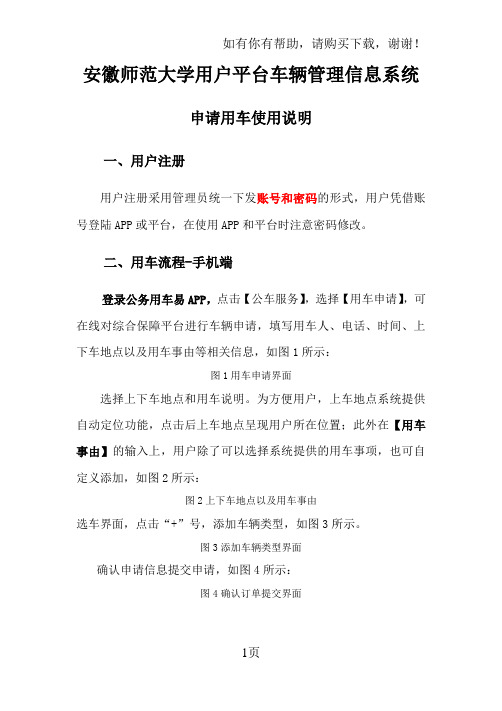
安徽师范大学用户平台车辆管理信息系统
申请用车使用说明
一、用户注册
用户注册采用管理员统一下发账号和密码的形式,用户凭借账号登陆APP或平台,在使用APP和平台时注意密码修改。
二、用车流程-手机端
登录公务用车易APP,点击【公车服务】,选择【用车申请】,可在线对综合保障平台进行车辆申请,填写用车人、电话、时间、上下车地点以及用车事由等相关信息,如图1所示:
图1用车申请界面
选择上下车地点和用车说明。
为方便用户,上车地点系统提供自动定位功能,点击后上车地点呈现用户所在位置;此外在【用车事由】的输入上,用户除了可以选择系统提供的用车事项,也可自定义添加,如图2所示:
图2上下车地点以及用车事由
选车界面,点击“+”号,添加车辆类型,如图3所示。
图3添加车辆类型界面
确认申请信息提交申请,如图4所示:
图4确认订单提交界面
三、用车流程-电脑端
在移动端申请的同时,安师大用户平台还提供了电脑端的申请方式,用户可通过网页进行用车申请,并查看相关业务流程。
登陆平台。
登陆安师大用户平台网址,输入注册账号、密码。
用车申请。
点击【用车申请】,直接进入在线向综合保障平台申请用车的界面。
如图5所示:
图5综合保障用车申请
联系电话:3
服务微信:
服务QQ:84
技术服务QQ群:9(安师大用户平台技术服务群)。
车辆管理系统功能说明
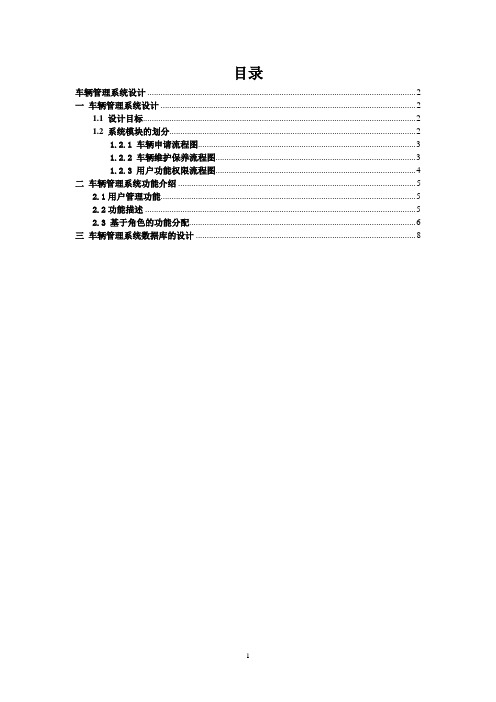
目录车辆管理系统设计 (2)一车辆管理系统设计 (2)1.1 设计目标 (2)1.2 系统模块的划分 (2)1.2.1 车辆申请流程图 (3)1.2.2 车辆维护保养流程图 (3)1.2.3 用户功能权限流程图 (4)二车辆管理系统功能介绍 (5)2.1用户管理功能 (5)2.2功能描述 (5)2.3 基于角色的功能分配 (6)三车辆管理系统数据库的设计 (8)车辆管理系统设计一车辆管理系统设计1.1 设计目标本系统是针对公司车辆的管理所进行设计的,主要实现如下目标:1)系统采用人机对话方式,界面美观友好、信息查询灵活、方便、快捷、准确、数据存储安全可靠。
2)键盘操作,快速响应。
3)强大的车辆修改功能。
4)全面的车辆查询功能。
5)实现各种查询,如库存查询、用车查询等。
6)操作员可以随时修改自己的口令。
7)管理员可以设置操作员的权限8)对用户输入的数据,系统进行严格的数据检验,尽可能排除人为的错误。
9)数据保密性强,为每个用户设置权限级别。
10)系统最大限度地实现了易安装性、易维护性和易操作性。
11)系统运行稳定、安全可靠。
1.2 系统模块的划分1.2.1 车辆申请流程图图1.2.1车辆申请流程图1.2.2 车辆维护保养流程图图1.2.2 车辆维护保养流程图1.2.3 用户功能权限流程图图1.2.3 用户功能权限流程图二车辆管理系统功能介绍2.1用户管理功能在本系统中,用户管理模块的功能比较简单。
在系统初始化时,有一个默认的“系统管理员”用户Admin,由程序设计人员手动地添加到数据库中。
Admin 用户可以创建用户、修改和删除用户;普通用户则只能修改自己的用户名和密码。
用户管理功能模块的关系如图2.1所示。
图2.1 用户管理功能模块的关系图2.2功能描述1.车辆管理系统,应该具备以下功能:1)用户管理①用户的添加②用户密码修改③用户的删除④用户资料修改2)驾驶员信息管理①驾驶员信息添加②驾驶员信息修改③驾驶员信息删除④驾驶员信息查询3)车辆信息管理①车辆信息查询②车辆信息修改③车辆信息删除④车辆信息公告⑤用车申请⑥历史用车⑦维护保养2.3 基于角色的功能分配a)公共用户:只能查看“车辆信息”,查询“车辆出行状态”。
车辆管理系统客户端操作说明
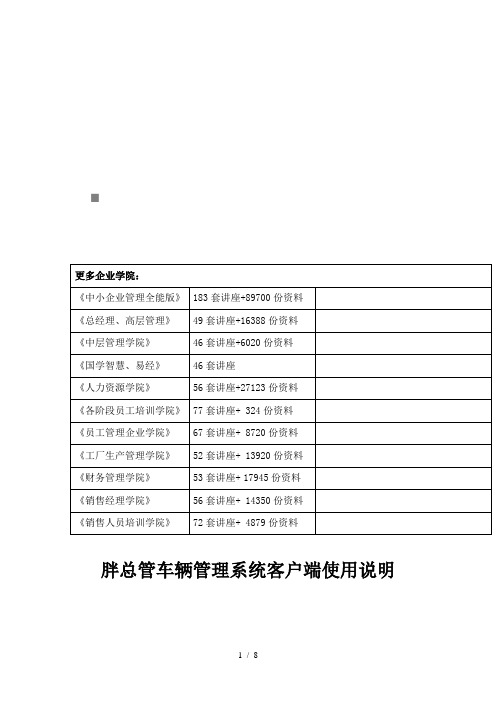
胖总管车辆管理系统客户端使用说明1.登录双击软件目录中图标,打开客户端软件,出现如下登录框:1.1. 登录框:在服务器IP栏输入相应的服务器IP ,服务器端口一般默认1437。
用户类别分别为管理员、行业用户、手机卡号和车牌号。
根据用户的级别,选择相应的级别。
分别输入用户名和对应的密码。
按登录后系统开始连接服务器,按退出按钮系统退出。
1.2. 连接服务器失败:如果用户没有设置好服务器Ip或者端口号系统会出现如下对话框:1.3. 自动升级客户端软件会自动升级,用户按确定后,如果连接正常。
服务器如果有比用户当前使用的版本更新,系统会自动升级,从指定的服务器自动下载升级软件。
升级结束后用户要先退出程序,在重新启动程序才能生效。
2.主页面成功登录后,系统界面如下:下面我们来详细说明一下各图标的功能:2.1 工具栏重新连接:图标,单击该图标,会重新回到登录框。
正常连接:图标,正常连接的时候该地球会不停地转动,说明当前连接正常。
自动重连:在上打勾,可以保证失去连接的时候会自动重新连接,不需要人工干预。
当前车辆:该部分显示你所关注的当前车辆及其系列号,其它的一些操作如查询历史轨迹,断油断电等等都是针对对这部车辆操作。
也可以在这个文本框中输入车牌号,系统会自动定位到相应的车辆,并把相应的车辆标志为当前关注车辆。
车牌号可以模糊输入,比如:闽D3239B ,只要输入3239就可以模糊查询到相应的车辆。
终端控制按钮:终端控制按钮,当你选择好某一部车辆后,单击该按钮后出现如下对话框:可以通过该控制窗口获取终端的一些参数和发送断油断电及接通油电门的指令。
普通用户没有设置终端参数的权限,所以变成灰色。
代理和管理员有设置终端参数的权限,可以对终端进行远程操作。
过滤条件选择:过滤条件选择,单击该按钮后,出现如下窗口选择某些过滤条件,则监控窗口显示的就是所有满足上述过滤条件的车辆,不满足过滤条件的车辆则不显示。
对监控的车辆特别多的时候这个功能有很大的作用。
车辆管理系统操作规程(三篇)
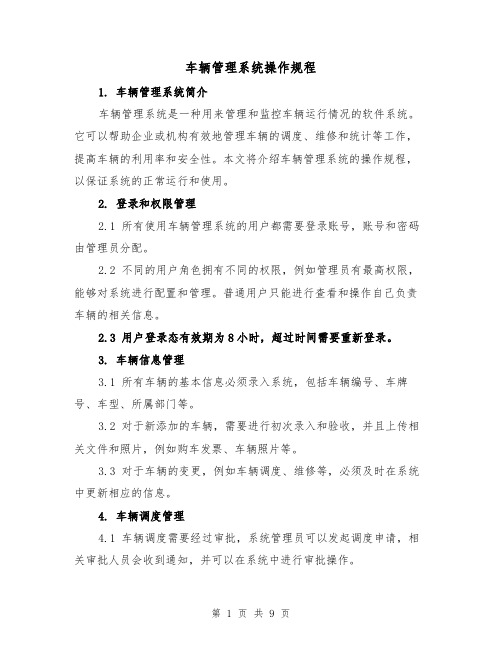
车辆管理系统操作规程1. 车辆管理系统简介车辆管理系统是一种用来管理和监控车辆运行情况的软件系统。
它可以帮助企业或机构有效地管理车辆的调度、维修和统计等工作,提高车辆的利用率和安全性。
本文将介绍车辆管理系统的操作规程,以保证系统的正常运行和使用。
2. 登录和权限管理2.1 所有使用车辆管理系统的用户都需要登录账号,账号和密码由管理员分配。
2.2 不同的用户角色拥有不同的权限,例如管理员有最高权限,能够对系统进行配置和管理。
普通用户只能进行查看和操作自己负责车辆的相关信息。
2.3 用户登录态有效期为8小时,超过时间需要重新登录。
3. 车辆信息管理3.1 所有车辆的基本信息必须录入系统,包括车辆编号、车牌号、车型、所属部门等。
3.2 对于新添加的车辆,需要进行初次录入和验收,并且上传相关文件和照片,例如购车发票、车辆照片等。
3.3 对于车辆的变更,例如车辆调度、维修等,必须及时在系统中更新相应的信息。
4. 车辆调度管理4.1 车辆调度需要经过审批,系统管理员可以发起调度申请,相关审批人员会收到通知,并可以在系统中进行审批操作。
4.2 调度申请包括调度车辆、调度起止时间、用车事由等信息。
4.3 车辆调度审批通过后,系统会自动发送通知给车辆负责人和司机,提醒他们注意调度安排。
5. 车辆运行管理5.1 司机操作车辆之前需要登录系统,提交用车申请,并填写用车事由和车辆里程等相关信息。
5.2 司机在使用车辆期间需要及时编辑和更新车辆里程信息,用于后续统计和油耗计算。
5.3 车辆运行期间如遇到故障或事故,司机应及时在系统中上报,并按照系统指引进行相应处理。
6. 车辆维修管理6.1 车辆维修需经过审批,维修申请由维修人员发起,相关审批人员会收到通知,并可以在系统中进行审批操作。
6.2 维修申请包括维修车辆、维修地点、维修事由等信息。
6.3 维修完成后,维修人员需要在系统中填写维修记录,包括维修内容、费用等。
7. 车辆统计报表7.1 车辆管理系统可以生成各种车辆相关的统计报表,包括车辆使用情况、维修记录、费用统计等。
车辆管理用户手册
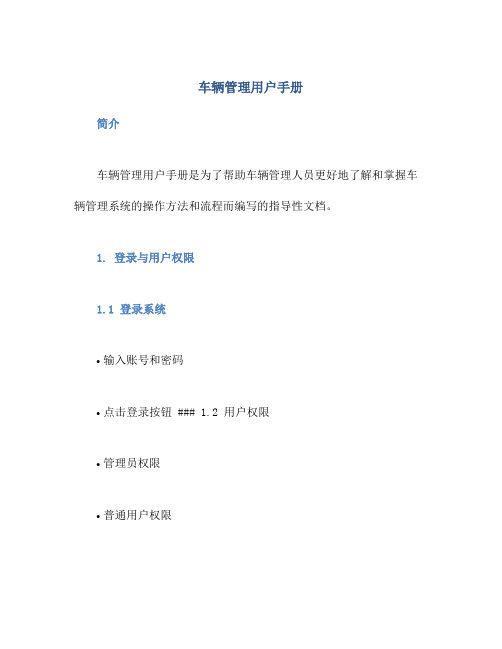
车辆管理用户手册简介车辆管理用户手册是为了帮助车辆管理人员更好地了解和掌握车辆管理系统的操作方法和流程而编写的指导性文档。
1. 登录与用户权限1.1 登录系统•输入账号和密码•点击登录按钮 ### 1.2 用户权限•管理员权限•普通用户权限2.1 添加车辆信息•点击“添加车辆”按钮•填写车辆信息:车牌号、品牌、型号、购买日期等•点击确认按钮保存信息 ### 2.2 查看车辆信息•点击“车辆信息”标签•可以查看所有车辆的基本信息 ### 2.3 修改和删除车辆信息•在车辆信息界面找到要修改或删除的车辆•点击“编辑”进行修改或“删除”进行删除3.1 计划维护•设置维护计划:保养周期、维修时间等•系统会提醒相关人员进行维护 ### 3.2 维护记录•维护记录包括维护类型、费用、维修内容等•可以对维护记录进行查看和导出4. 车辆调度管理4.1 调度计划•制定车辆调度计划•包括车辆使用时间、使用地点等 ### 4.2 调度执行•根据调度计划安排车辆使用•可以实时查看车辆调度情况5. 报表与统计5.1 生成报表•可以根据需要生成车辆管理相关报表•报表内容包括车辆信息、维护记录、调度情况等 ### 5.2 统计分析•对车辆管理数据进行统计分析•可以发现问题、优化管理流程6. 安全注意事项•车辆管理人员应严格按照系统规定操作•保护个人账号和密码信息安全•遇到问题及时联系系统管理员7. 联系我们•如果在使用过程中遇到问题,可以联系系统管理员以上就是车辆管理用户手册的内容,请按照本手册指引操作。
祝您工作顺利!。
车辆出入管理系统

车辆出入管理系统⒈引言⑴文档目的车辆出入管理系统是为了管理和控制车辆的进出而设计的一种系统。
本文档旨在向用户提供系统的详细说明和操作指南,以便用户能够顺利使用系统。
⑵文档范围本文档适用于车辆出入管理系统的使用者,包括管理员和用户。
⒉系统概述⑴系统介绍车辆出入管理系统是一个集成管理和控制车辆进出的软件系统。
该系统可以记录车辆的进出时间、车牌号码等信息,同时提供实时监控和报表功能。
⑵系统功能车辆出入管理系统具有以下主要功能:●车辆登记:管理员可以添加和管理车辆的信息,包括车牌号码、车主信息等。
●车辆进出记录:系统能够记录和显示车辆的进出时间、进出门禁设备的位置等信息。
●实时监控:管理员可以实时监控车辆出入情况,并进行报警和处理。
●数据统计和报表:系统可以各种统计数据和报表,如车辆出入频率、停留时间等。
⒊系统安装与配置⑴硬件要求车辆出入管理系统的硬件要求如下:●服务器:需要一台稳定运行的服务器。
●门禁设备:需要安装门禁设备,并与服务器连接。
●计算机:用户需要使用计算机来访问系统。
⑵软件要求车辆出入管理系统的软件要求如下:●操作系统:服务器应安装支持系统。
●数据库:系统使用的数据库应安装和配置。
●浏览器:用户需要使用支持的浏览器来访问系统。
⑶系统安装步骤⒈安装服务器操作系统。
⒉配置数据库,并导入系统所需的数据。
⒊安装系统软件,并进行配置。
⒋连接门禁设备到服务器。
⒌进行系统测试,并提供给管理员和用户使用。
⒋系统使用指南⑴用户登录用户可以通过浏览器访问车辆出入管理系统,并使用有效的用户名和密码进行登录。
⑵添加车辆信息管理员可以通过系统界面添加和管理车辆的信息,包括车牌号码、车主信息等。
⑶车辆进出记录查询系统提供了车辆进出记录的查询功能,用户可以根据车牌号码、进出时间等条件来查询记录。
⑷实时监控管理员可以通过系统实时监控车辆的进出情况,并进行报警和处理。
⑸数据统计和报表系统提供了各种数据统计和报表功能,管理员可以根据需要相关统计数据和报表。
驷惠WIN系列汽车管理系统说明书

精心打造驷惠软件培训教材驷惠Win 系列驷惠软件驷惠WIN系列汽车管理系统目录第一章软件安装 (2)第一节软硬件要求 (2)第二节软件安装 (3)第三节帐套配置 (5)第二章系统期初录入 (8)第一节进入帐套 (8)第二节配件信息的录入 (10)第三节往来单位信息的录入 (12)第四节其它基础信息录入与设置 (14)第五节系统参数设置 (17)第六节操作员维护与权限设置 (19)第七节开帐 (22)第三章配件业务篇 (24)第一节进货管理 (25)第二节销售管理 (33)第三节库存管理 (36)第四章维修业务篇 (41)第一节美容管理 (41)第二节大维修流程 (45)第三节维修索赔流程 (51)第四节会员管理 (55)第五节短信管理 (60)第六节帐务管理 (60)第七节决策分析和客户关系 (68)第五章整车部分 (70)第一节信息定义 (70)第二节业务模块 (72)第六章综合部分 (94)第一节快捷键 (94)第二节日常操作注意事项 (95)第三节打印格式设置 (96)第四节Win远程域名管理 (98)第五节业务提成操作 (103)第六节WIN客户端自动升级 (112)第七节财务接口 (115)第八节自定义界面功能 (123)第一章软件安装敬的驷惠软件合作伙伴、驷惠软件用户:首先感谢您选择和使用驷惠软件!驷惠软件是充分从用户实际的需求、管理与使用的角度;溶入国外的先进管理经验与国内的行业数据研发的一套汽车行业的应用管理软件。
“稳定、简捷、易学、实用”是驷惠软件核心内涵。
驷惠软件功能主要函盖配件、维修、美容、洗车、客户关系与会员管理、智能提醒、整车贸易的各个细节管理。
“驷惠软件因专注而专业”是其核心竞争力所在。
“诚信服务、满意100”是其核心的服务理念。
驷惠软件特点:专业、简便易用,使用见效快;模块化组合管理,业务衔接紧密,可以无缝升级到各个更高版本的信息化产品;硬件投入低,并可以利用集中部署,实现异地同步办公与业务管理。
卓越汽车服务管理系统操作手册(2)--操作指南

第三章操作指南§操作员必读工作站开机打开电源开关, 开显示器、再主机,待WIN98启动后,出现注册框:图3-1-1点取其中的“确定”即进入网络系统,然后用鼠标双击“汽修管理系统”图标即可进入本软件系统,出现系统主菜单,如图2-1-1。
工作站关机有二种方法:①退出“汽修系统”时在提示“退出系统并关机”时单击“是”;图3-1-2②单击“开始”→“关闭系统”→“是”图3-1-3待屏幕上出现“现在您可以安全地关闭计算机了”时, 就可以关掉电源。
服务器开机打开服务器的电源启动服务器,若有开机口令,输入开机口令,待服务器启动,当出现注册对话框时,按Ctrl+Alt+Del键,出现输入登录信息对话框,输入系统管理员密码,点一下“确定”即可。
服务器关机待所有工作站都退网关机后单击“开始”→“关闭系统”→“是”。
菜单选择系统的功能以菜单形式提供给用户,菜单中功能项的选择方法如下:①键盘操作:用光标键将亮条移至所需项目,再按一下回车键;或者直接按菜单项目前面的数字即可;②鼠标操作:用鼠标在菜单上下移动一下,即能显示所有子菜单及子菜单的子菜单,将鼠标移到所需菜单项目上点一下即可。
常见操作1.中断某操作:按中断键, 是“Esc”键;2.退出某窗口:一般按“0”键退出, 如果处于输入状态,则按“Esc”键退出;3.退出某菜单:每个菜单上都有“0. 退出”一项, 按一下“0”即退出当前菜单,也可按中断键退出当前菜单。
浏览窗口的右半部分有时要显示的内容较多,屏幕上显示不下,还有部分内容在屏幕的右面未能显示出来。
要查看这部分内容:1.按“Tab”键将光标往右移,直至看到有关的内容为止;2.也可用鼠标将窗口底下的滚动条往右拉,直至看到有关的内容为止。
查看长字段的全部内容有时为顾全整个窗口显示的全面性,将个别较长的字段缩短显示。
若想查看该字段的全部内容:1.按“Tab”键将光标移到该字段,再按“End”键,然后用右箭头键“→”往右移,可全部显示该字段的内容;2.用鼠标在窗口上部该字段与右边一字段的界线上往右拉,即可显示该字段的全部内容。
车辆管理系统操作规程

车辆管理系统操作规程一、系统登录1.打开电脑,点击桌面上的车辆管理系统图标。
2.在弹出的登录页面中,输入用户名和密码,点击登录按钮。
3.如果用户名和密码正确,则进入车辆管理系统的主界面。
二、车辆信息管理1. 添加车辆信息1.点击左侧菜单栏中的“车辆信息管理”。
2.点击页面右上角的“添加”按钮。
3.按照页面提示,填写车辆信息。
必填项包括车牌号码、车主姓名、车主联系电话、车辆类型、所属部门、使用人员、购置日期等。
4.点击“保存”按钮,完成车辆信息的添加。
2. 编辑车辆信息1.在车辆信息管理页面,选中要编辑的车辆信息所在的行。
2.点击页面右上角的“编辑”按钮。
3.修改车辆信息。
4.点击“保存”按钮,完成车辆信息的编辑。
3. 删除车辆信息1.在车辆信息管理页面,选中要删除的车辆信息所在的行。
2.点击页面右上角的“删除”按钮。
3.在弹出的对话框中,点击“确定”按钮,完成车辆信息的删除。
三、预约管理1. 添加预约1.点击左侧菜单栏中的“预约管理”。
2.点击页面右上角的“添加”按钮。
3.按照页面提示,填写预约信息。
必填项包括预约日期、预约时间、用车人、用车部门、联系电话、出车时间、还车时间、目的地等。
4.点击“保存”按钮,完成预约信息的添加。
2. 修改预约1.在预约管理页面,选中要修改的预约信息所在的行。
2.点击页面右上角的“修改”按钮。
3.修改预约信息。
4.点击“保存”按钮,完成预约信息的修改。
3. 取消预约1.在预约管理页面,选中要取消的预约信息所在的行。
2.点击页面右上角的“取消”按钮。
3.在弹出的对话框中,填写取消原因。
4.点击“确定”按钮,完成预约信息的取消。
四、出车管理1. 出车登记1.点击左侧菜单栏中的“出车管理”。
2.点击页面右上角的“出车登记”按钮。
3.按照页面提示,填写出车信息。
必填项包括预约单号、出车时间、还车时间、目的地、出车人、出车人电话、随车人员、随车人员电话、车辆状态等。
4.点击“保存”按钮,完成出车登记。
车辆管理系统操作规程

车辆管理系统操作章程1目的规范车辆管理系统操作工作流程。
2适用范围适用于分行大厦车辆管理系统操作。
3职责3.1运转班负责监控车辆管理系统主机的操作。
4工作流程4.1车辆管理系统应当由经过专业训练的人员负责使用、管理和维护,无关人员不允许随意触动。
4.2操作人员每天检查工作环境是否符合系统工作条件要求:气候环境条件:温度-10 ℃一40℃,大气压为:1ATM +20%,相对湿度:40%-90%;电源条件:内置自带UPS,交流处电源:220 +10%V,50Hz。
4.3进入系统:接通电源,电脑启动数秒的处理时间后,即自动进入停车场收费管理系统。
4.4发卡、更改密码及取消、恢复卡的有效性:4.4.1IC卡管理:几卡分二类六种:一类为工作卡,分为高级授权卡和操作卡,分别由管理处事务助理和值班人员持有,另一类为车卡,分月卡、储值卡、监时卡、免费卡,由带车住户及入场车辆司机持有;4.4.2新卡必须严格按照级别进行操作发行,由管理处事务助理持高级授权卡在同一台主机电脑上执行发行操作,过程如下:4.4.2.1登记:退出普通操作,用高级授权卡刷卡进入发卡操作;4.4.2.2清空要发行的IC;4.4.2.3在发行栏中找到相对应的一项,回车,根据显示屏上的提示输入要发行的数据,包括:根据IC上的固定编号,给予每人一个工号和操作密码,同时录入持卡人的姓名、发行日期及密码。
4.4.3操作人员的密码可由高级授权卡在"系统维护"模块中的"操作人员"中查出,然后对卡清空,重新发行或更改密码;4.4.4IC卡如有遗失和损坏,可在取消与恢复栏中进行取消操作,该卡即不能进行操作;如IC卡找到,即进行恢复操作,卡可恢复继续使用。
4.5值班操作登记:根据菜单功能及提示就进行上班操作登记:读写操作卡,正确输入密码,即可通过操作登记,进行该班的收费管理工作;中间离场,不允许随意关掉或重新重新启动电脑,应退出整个系统后才能关机或启动,否则会损坏数据。
车辆信息管理系统
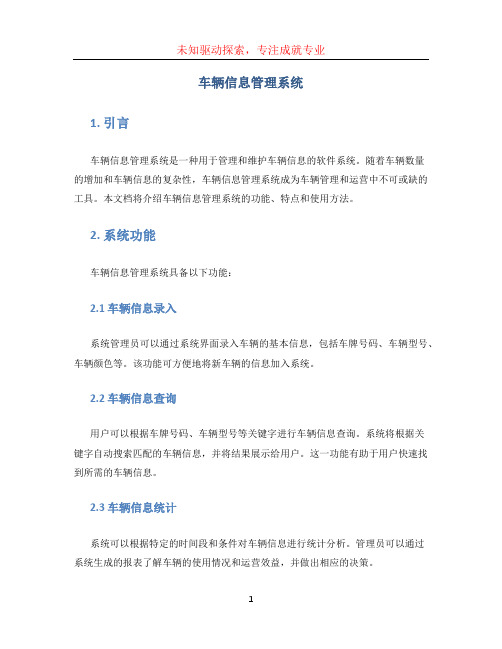
车辆信息管理系统1. 引言车辆信息管理系统是一种用于管理和维护车辆信息的软件系统。
随着车辆数量的增加和车辆信息的复杂性,车辆信息管理系统成为车辆管理和运营中不可或缺的工具。
本文档将介绍车辆信息管理系统的功能、特点和使用方法。
2. 系统功能车辆信息管理系统具备以下功能:2.1 车辆信息录入系统管理员可以通过系统界面录入车辆的基本信息,包括车牌号码、车辆型号、车辆颜色等。
该功能可方便地将新车辆的信息加入系统。
2.2 车辆信息查询用户可以根据车牌号码、车辆型号等关键字进行车辆信息查询。
系统将根据关键字自动搜索匹配的车辆信息,并将结果展示给用户。
这一功能有助于用户快速找到所需的车辆信息。
2.3 车辆信息统计系统可以根据特定的时间段和条件对车辆信息进行统计分析。
管理员可以通过系统生成的报表了解车辆的使用情况和运营效益,并做出相应的决策。
2.4 车辆信息修改管理员可以对已有的车辆信息进行修改。
例如,当车辆发生更换时,管理员可以更新车辆信息以确保系统中的信息与实际情况相符。
2.5 车辆信息删除管理员可以删除不再使用的车辆信息。
例如,当车辆报废或者出售时,将其从系统中删除可以保持车辆信息的准确性。
3. 系统特点车辆信息管理系统具有以下特点:3.1 用户友好界面系统界面设计简洁直观,用户可以轻松上手操作。
各个功能模块之间布局合理,操作流程清晰,提高了用户的使用效率。
3.2 数据安全性系统采用严格的用户身份验证机制,确保只有授权用户才能访问和修改车辆信息。
此外,系统会定期进行数据备份,以防止意外数据丢失。
3.3 高效的查询速度系统使用优化的数据库查询算法,能够快速响应用户查询请求。
无论是小规模还是大规模的车辆信息,系统都能保持高效的查询速度。
3.4 可扩展性系统采用模块化设计,不同功能的模块之间解耦合,使得系统更加灵活和可扩展。
同时,系统支持多用户同时访问,以满足不同部门和角色的需求。
4. 使用方法4.1 安装首先,将系统安装文件下载到本地计算机。
车辆管理系统
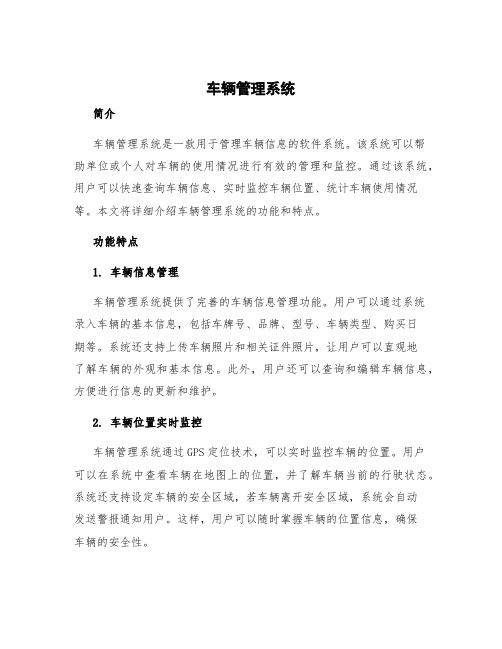
车辆管理系统简介车辆管理系统是一款用于管理车辆信息的软件系统。
该系统可以帮助单位或个人对车辆的使用情况进行有效的管理和监控。
通过该系统,用户可以快速查询车辆信息、实时监控车辆位置、统计车辆使用情况等。
本文将详细介绍车辆管理系统的功能和特点。
功能特点1. 车辆信息管理车辆管理系统提供了完善的车辆信息管理功能。
用户可以通过系统录入车辆的基本信息,包括车牌号、品牌、型号、车辆类型、购买日期等。
系统还支持上传车辆照片和相关证件照片,让用户可以直观地了解车辆的外观和基本信息。
此外,用户还可以查询和编辑车辆信息,方便进行信息的更新和维护。
2. 车辆位置实时监控车辆管理系统通过GPS定位技术,可以实时监控车辆的位置。
用户可以在系统中查看车辆在地图上的位置,并了解车辆当前的行驶状态。
系统还支持设定车辆的安全区域,若车辆离开安全区域,系统会自动发送警报通知用户。
这样,用户可以随时掌握车辆的位置信息,确保车辆的安全性。
3. 车辆维护提醒车辆管理系统还提供了车辆维护提醒功能。
用户可以设定车辆的维护周期和维护项目,并在系统中记录维护记录。
系统会自动提醒用户车辆维护的时间和项目,确保车辆保持良好的运行状态。
这样,用户可以及时进行车辆的维护,减少故障出现的可能性。
4. 车辆使用统计车辆管理系统可以统计车辆的使用情况。
用户可以查询某一段时间内车辆的使用次数和里程数,了解车辆的使用情况。
系统还可以生成报表,方便用户进行数据分析和决策。
这样,用户可以更好地了解车辆的使用情况,为合理规划车辆使用提供参考。
安全性和易用性1. 安全性车辆管理系统采用了严格的数据加密和权限控制策略,用户的数据得到有效的保护,防止数据泄露和篡改。
系统还支持日志记录功能,可以记录用户的操作行为,方便追溯和审计。
此外,系统还提供了数据备份和恢复功能,以防止数据丢失。
2. 易用性车辆管理系统具有简洁直观的用户界面,操作简单方便。
系统的导航栏和菜单设计清晰,用户可以快速找到所需功能。
车辆管理服务系统操作手册
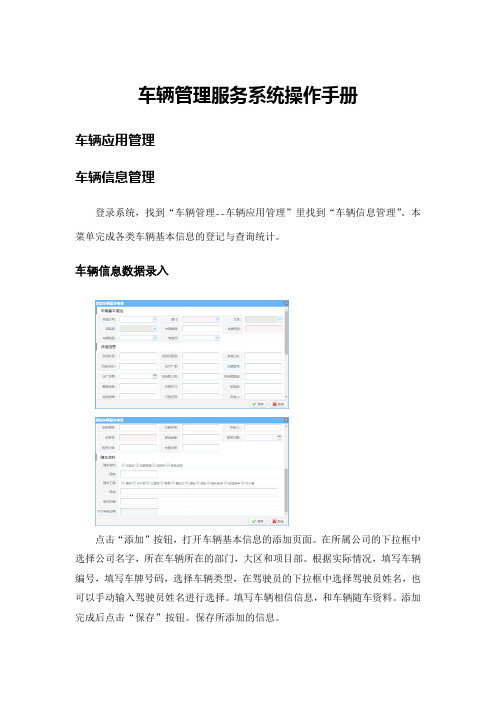
车辆管理服务系统操作手册车辆应用管理车辆信息管理登录系统,找到“车辆管理--车辆应用管理”里找到“车辆信息管理”。
本菜单完成各类车辆基本信息的登记与查询统计。
车辆信息数据录入点击“添加”按钮,打开车辆基本信息的添加页面。
在所属公司的下拉框中选择公司名字,所在车辆所在的部门,大区和项目部。
根据实际情况,填写车辆编号,填写车牌号码,选择车辆类型,在驾驶员的下拉框中选择驾驶员姓名,也可以手动输入驾驶员姓名进行选择。
填写车辆相信信息,和车辆随车资料。
添加完成后点击“保存”按钮。
保存所添加的信息。
车辆信息查看内容在对应的登记记录后面,点击“查看”按钮,查看车辆基本信息的详细信息。
车辆信息数据修改添加完成后,发现数据错误时,可以在对应的登记记录后面点击“修改”按钮,打开车辆基本信息的修改页面,根据实际情况修改信息,修改完成后,点击“保存”按钮,完成数据的修改车辆信息数据删除发生多余数据时,在对应的登记记录后面点击“删除”按钮。
删除多余信息。
车辆信息下载模板点击“下载模板”按钮,下载要导入的excel模板。
在模板中填写要导入的车辆基本信息,填写完成后点击保存,将excel保存到本地。
车辆信息数据导入点击“导入”按钮,打开导入文件。
点击“选择文件”按钮,选择要上传的excel文件。
车辆信息数据查询车辆基本信息可以按照部门,大区,项目部,车牌号,车架号,所属公司,车辆类型,新旧车辆,车辆归属查询录入车辆基本信息。
输入想要查询的条件点击“查询”按钮查询,取消条件时点击“重置”按钮清空查询条件。
车辆信息数据统计可以选择查询条件点击“导出”按钮按条件导出车辆基本信息到excel。
车辆保险管理进系统后,在“车辆管理-车辆应用管理”里找到“车辆保险管理”。
本菜单完成各类车辆保险的登记,统计。
先说一下登记的功能点击“添加”按钮,打开车辆保险的添加页面。
在车牌号的下拉框中选择车辆,也可以手动输入车牌号进行选择。
选择完成后自动带出车辆的车架号。
公车管理系统用户操作手册
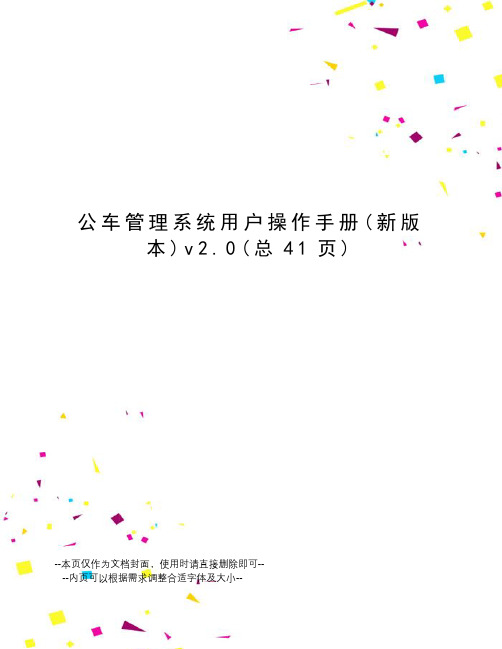
公车管理系统用户操作手册(新版本)v2.0(总41页)--本页仅作为文档封面,使用时请直接删除即可----内页可以根据需求调整合适字体及大小--公车管理系统用户操作手册(新版本)项目名称:云维股份有限公司物流管理系统及公车管理系统项目编号:文档编号:文档版本:编制:变更履历*变化状态:C——创建,A——增加,M——修改,D——删除第一章公务车辆监控.......................................... 错误!未定义书签。
1系统简介................................................... 错误!未定义书签。
客户端下载与安装................................... 错误!未定义书签。
下载客户端软件............................... 错误!未定义书签。
应用环境..................................... 错误!未定义书签。
安装 Framework SP1 .......................... 错误!未定义书签。
安装GPS监控客户端软件....................... 错误!未定义书签。
2 功能描述................................................. 错误!未定义书签。
登录界面........................................... 错误!未定义书签。
系统设置 ........................................... 错误!未定义书签。
修改密码 ........................................... 错误!未定义书签。
主界面说明............................................. 错误!未定义书签。
车辆定位管理系统使用手册
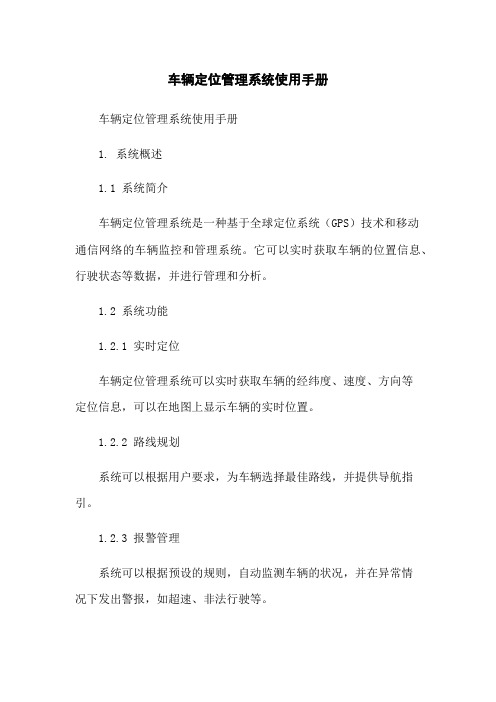
车辆定位管理系统使用手册车辆定位管理系统使用手册1. 系统概述1.1 系统简介车辆定位管理系统是一种基于全球定位系统(GPS)技术和移动通信网络的车辆监控和管理系统。
它可以实时获取车辆的位置信息、行驶状态等数据,并进行管理和分析。
1.2 系统功能1.2.1 实时定位车辆定位管理系统可以实时获取车辆的经纬度、速度、方向等定位信息,可以在地图上显示车辆的实时位置。
1.2.2 路线规划系统可以根据用户要求,为车辆选择最佳路线,并提供导航指引。
1.2.3 报警管理系统可以根据预设的规则,自动监测车辆的状况,并在异常情况下发出警报,如超速、非法行驶等。
1.2.4 行驶数据统计系统可以统计车辆的行驶距离、时间、油耗等数据,并报表供管理人员参考。
2. 系统安装与配置2.1 硬件需求2.1.1 定位器车辆定位管理系统需要安装GPS定位器在每辆监控的车辆上。
定位器需要与车辆的电源和天线连接好。
2.1.2 服务器系统需要安装专用的服务器,并保证服务器的稳定运行。
2.2 软件安装2.2.1 服务器端软件在服务器上安装车辆定位管理系统的服务器端软件,并设置相关参数。
2.2.2 客户端软件在管理人员的电脑上安装车辆定位管理系统的客户端软件,并进行登录操作。
3. 系统使用3.1 登录与权限管理使用车辆定位管理系统,需要先登录系统并进行权限验证。
根据用户角色不同,可分配不同的权限,以控制用户对系统功能和数据的访问。
3.2 实时定位登录系统后,可以查看车辆的实时定位信息。
在地图上可以直观地显示车辆的当前位置、速度、方向等。
3.3 路线规划系统支持根据起点和终点设置车辆行驶路线。
输入起点和终点后,系统会自动规划最佳路线,并显示在地图上。
3.4 报警管理系统可以根据预设的规则,自动监测车辆的状况,并在发生异常情况时发出警报。
管理人员可以及时处理报警信息。
3.5 行驶数据统计系统可以统计车辆的行驶距离、时间、油耗等数据,并报表。
管理人员可以根据报表进行分析和决策。
- 1、下载文档前请自行甄别文档内容的完整性,平台不提供额外的编辑、内容补充、找答案等附加服务。
- 2、"仅部分预览"的文档,不可在线预览部分如存在完整性等问题,可反馈申请退款(可完整预览的文档不适用该条件!)。
- 3、如文档侵犯您的权益,请联系客服反馈,我们会尽快为您处理(人工客服工作时间:9:00-18:30)。
车辆管理系统使用说明
1.进入系统:双击启动程序后,在用户登陆菜单中输入用户代码(默认为88,用户密码默认为88按回车.如下图所示即可进入车辆管理系统.
2.数据读入:
1)数据读入:按下“数据读入”中的“数据采集”如图
随后将出现IC卡数据采集对话框,如图
将司机卡插入读卡器,等待读卡完成后会出现该司机卡的明细表,如图
按返回成读卡,待出现请取卡的提示框后取出司机卡。
3.数据查询:用来查询各种数据。
1)数据查询:分为车次明细查询和车辆/人员营收查询
车次明细查询:用来查询驾驶员的明细帐目。
点击“车次明细查
询”在弹出的“车次明细数据查询”菜单中可以根据需要进行个别查询,只需将需查询的内容输入相应表格(资格证号,工号,车队编码等)点击浏览即可。
如图所示的意思就是查询准营证号为1234567890123456789的驾驶员的的明细账目
什么也不输入就是查询所有的数据。
改变查询条件之前必须先点击清除。
2)驾驶员评价信息查询,点击数据查询> 驾驶员评价信息查询如图,可以选定车号,营运证号,车队编码,上下车日期等,点击浏览开始查询,或者点击评价汇总转出exel表格。
5.车队信息:用来输入车队的一些相关信息
1)车辆输入:用来输入,删除和修改本车队的车辆信息。
输入车辆信息
进入车辆信息维护,单击“添加”,按要求填写车辆信息(车号、车队编码为必须输入的项目,其它项目可视车队需要填写,如下图)
输入完成后按“保存”并可继续输入。
全部输入完成后按“退出”键退出。
要修改车辆信息则单击“编辑”,然后点击左边列表中需要修改的车辆,选中要修改的一格,输入更新内容后,点击保存即可。
要删除车辆信息则先选中要删除的车辆,然后点击删除,会跳出一个确认对话框,如图然后点击是即可删除该车辆信息。
2)员工输入:用来输入,删除和修改本车队的驾驶员信息。
输入驾驶员信息:进入驾驶员档案维护,单击“添加”,按要求填写驾驶员信息(资格证号(19位),车号,企业编码,车队编码,服务单位,身份证号,公司电话,投诉电话为必须输入的项目,其它项目可视车队需要填写,如图。
其中车号必须是在车辆输入中事先输入的,不然会出现无此车号的出错提示。
)
输入完成后按“保存”。
要修改驾驶员信息则单击“编辑”,先选定需要修改的驾驶员,然后点击编辑,或者点击编辑后,可以修改除资格证号以外的所有内容。
修改完成后点击“保存”完成修改。
要删除驾驶员信息同样也是先选中要删除的驾驶员,然后点击删除。
同样点击之后会弹出一个确认的对话框,点击是即可删除。
3)刷卡信息设置:在这里可以设置
下次来队间隔天数――就是从制卡,或者消卡开始,多少天以后记价器将自动关闭。
时间――就是记价器自动关闭的时间。
比如说如图的设置,就是10天以后的下午5点,记价器将自动关闭。
最大车次数――就是这张卡在时间期限到达之前能作多少笔生意。
6.系统维护
新卡制作:1.首先先要拍摄一张驾驶员的照片,并使用ps软件,如光影魔术师,将照片分辨率缩小至140*190,另存文件大小限定至5Kb以下。
并且重命名为资格证号,放入相应的目录下。
2.点击系统维护,点击下拉菜单中的新卡制作,在弹出的新卡制作菜单中资格证号一栏中填入需要制卡的司机的资格证号,按下回车显示该驾驶员的具体信息,车队可按需要对最大车次数和下次来队日期进行调整。
单击“制卡”后将司机卡插入读卡器,待出现“请取卡”的提示即完成制卡。
1)数据备份:可按月或按日备份数据,按下“确认”后备份日期之前的数据将被压缩后移出历史库。
备份的数据存放在“系统设置”
-“路径设置”-“数据备份路径”中设置的路径中。
6)退出:点击后退出车辆管理系统。
安装手册1.先把光盘目录下的car_mis复制到C盘根目录下。
2.双击C盘,进入C盘下的car_mis,把car_mis下所有文件及子目录下的所有文件的属性改为存档(选中所有文件,单击鼠标右键,单击属性,去掉文件其他属性只留下存档,单击确定)。
计价器操作说明
1.开机:当计价器显示CARD符号时表示计价器处于关机状态,要打开计价器,需要将计算机后台软件处理过的司机卡芯片向上插入IC卡卡口,此时,IC灯点亮,金额窗口显示OPEN,此时按下IC键,蜂鸣器鸣响,待金额窗口显示0.00即表示开机成功.
注:凡是未经电脑后台处理过的司机卡均不能开机!
2.关机:在空车状态下,将开原来开过机的司机卡芯片向上插入IC卡
卡口,此时金额窗口显示CLOSE,同时IC灯点亮,按下IC键,蜂鸣器鸣响,待蜂鸣声停止,金额窗口显示CARD则表示关机成功.
注:关机时一定要等待蜂鸣声停止,同时金额窗口显示CARD方可将司机卡取出,否则将造成不能消卡!。
